Izbaudiet skaņu savā datorā citādā veidā
- Skaļuma mikseris ir lielisks rīks skaņas iestatījumu pielāgošanai datorā.
- Tas ir vienkāršs risinājums, ko var izmantot visi, un tam nav nepieciešamas uzlabotas tehniskās zināšanas.
- Bet, ja meklējat kaut ko jaudīgāku un elastīgāku, ir daudz citu iespēju.
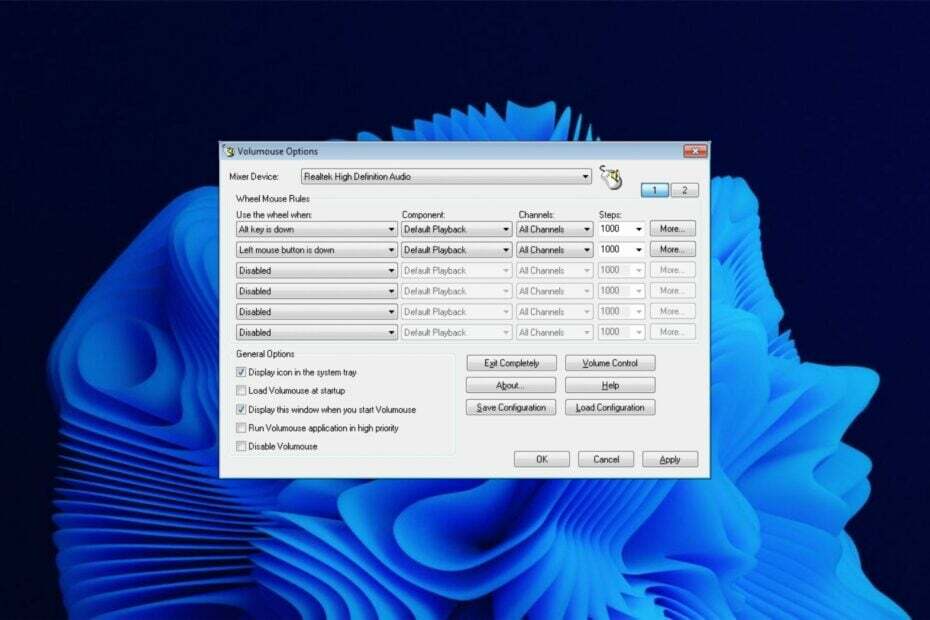
- Atbalsta visas austiņas un skaļruņus
- Pielāgojiet audio multivides atskaņotājiem un straumēšanas lietotnēm
- Spēcīgs basu pastiprinātājs
- Ekvalaizers ar daudziem sākotnējiem iestatījumiem
- Iekļauta mūzikas atskaņotāja lietotne
Maksimāli palieliniet audio ierīces potenciālu!
Skaļuma mikseris ir noderīgs rīks, lai kontrolētu dažādu lietojumprogrammu skaļuma līmeni. Tas ļauj regulēt katras lietojumprogrammas skaļumu atsevišķi, kā arī ļauj mainīt kopējo sistēmas skaļumu.
Tā kā tā ir iebūvēta utilīta, kas nāk ar Windows, lielākajai daļai lietotāju nav jāinstalē trešo pušu lietotnes. Šī utilīta ļauj pielāgot skaļumu katrai atsevišķai programmai un tās komponentiem.
Tomēr, lai gan skaļuma mikseris lieliski veic savu darbu, dažiem lietotājiem šis rīks var šķist pārāk vienkāršs viņu vajadzībām. Piemēram, tas var radīt dažas problēmas, kad vēlaties izslēgt programmas operētājsistēmā Windows. Ja meklējat modernāku skaļuma miksera alternatīvu, tad esat nonācis īstajā vietā.
Vai operētājsistēmai Windows 10 ir skaņas mikseris?
Operētājsistēmā Windows 10 ir iebūvēts skaņas mikseris, kas ļauj kontrolēt atsevišķu lietojumprogrammu skaļumu. Varat arī to izmantot, lai izslēgtu visas datora skaņas vai pilnībā izslēgtu skaņu.
Lai piekļūtu skaņas mikserim, ar peles labo pogu noklikšķiniet uz skaļuma ikonas sistēmas teknē un atlasiet Open Volume Mixer. Jūs redzēsit visu savu darbojošos lietojumprogrammu sarakstu un varēsiet pielāgot to skaļuma līmeni, velkot uz augšu vai uz leju blakus katrai no tām slīdni.
Operētājsistēmai Windows 11 ir arī skaļuma mikseris, taču tas ievērojami atšķiras no tā priekšgājēja. Jūs joprojām varat tai piekļūt no uzdevumjoslas, taču nevarēsit pielāgot skaņu atsevišķām lietotnēm. Ir iesaistīti daudzi klikšķi, taču, ja vēlaties atjaunot klasisko skaļuma mikseri, varat to izdarīt.
Kādas ir dažas no labākajām tilpuma miksera alternatīvām?
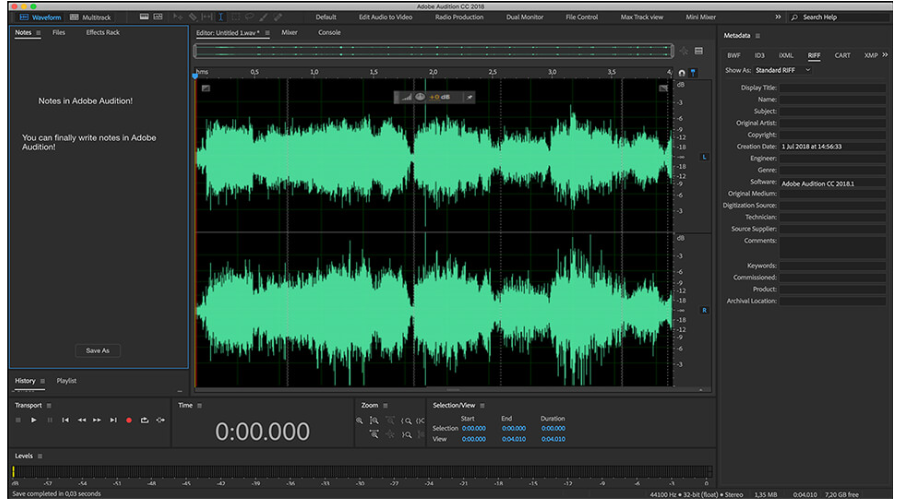
Adobe Audition ir visaptveroša audio programma, kas ietver spektrālo displeju audio satura rediģēšanai, izveidei, miksēšanai un atjaunošanai. Tā ir jaudīga un intuitīva digitālā audio darbstacija, kas izstrādāta, lai palielinātu video ražošanas darbplūsmas un audio apdari.
Tas piedāvā viļņu formas skatu, kas izveidots stereo rediģēšanai, un vairāku celiņu skatu celiņu sajaukšanai laika skalā. Varat pārslēgties starp šiem diviem, kad vien vēlaties, un rediģēt audio, izmantojot frekvenču redaktoru, vilkšanas un nomešanas saskarni un daudzas citas.
Papildus iespējas:
- Noderīgi vizualizācijas rīki
- Spēcīga audio atjaunošana
- Skaņas noņemšana

Adobe Audition
Izbaudiet šo visaptverošo audio redaktoru video pēcapstrādei, audio atjaunošanai, aplādes vai citām vēlamām darbībām.Boom 3D - Ekvalaizera iepriekšējie iestatījumi

Boom 3D ir audio optimizācijas rīks ar pilnu funkciju komplektu. Tam ir ērti lietojams interfeiss, kas ļauj diezgan vienkārši rediģēt skaņas preferences. Varat izvēlēties no daudziem iestatījumiem, piemēram, 3D skaņa, gaisotne, uzticamība, nakts režīms un citas labas iespējas.
Tas nodrošina arī virkni iepriekš rūpīgi izstrādātu iestatījumu, lai palīdzētu jums saskaņot dažādus žanrus un individuālās klausīšanās gaumes, pateicoties tā uzlabotajai 31 joslas ekvalaizera funkcijai.
Papildus iespējas:
- Lietotņu skaļuma regulators
- Skaļuma pastiprinātājs
- 3D telpiskās skaņas tehnoloģija

Boom 3D
Uzlabojiet savu audio pieredzi, izmantojot Boom 3D, lai atskaņotu multivides saturu ar neticamiem 3D efektiem.
VoiceMeeter ir spēcīgs rīks, kas ļauj sajaukt un maršrutēt audio signālus no dažādiem avotiem. Tas nodrošina iespēju sajaukt audio no datora ar citām lietojumprogrammām, piemēram, Skype, Viber un citām, kā arī pielāgot katras lietojumprogrammas skaļumu neatkarīgi.
Programmai ir vienkāršs un intuitīvs interfeiss, kas ļauj ātri pārvietoties starp dažādām tās funkcijām. Turklāt VoiceMeeter piedāvā uzlabotu uzraudzības režīmu, kas ļauj dzirdēt, kas nāk no katras lietojumprogrammas atsevišķi.
Papildus iespējas:
- Bezmaksas lejupielāde
- Atbalsta vairākas audio saskarnes
- Ir integrēts ierakstītājs
⇒Iegūstiet Vb-Audio VoiceMeeter
Trompete - Intuitīvs skaļuma mikseris

EarTrumpet ir diezgan vienkārša, taču tā piedāvā dažas noderīgas funkcijas. Varat iestatīt galveno skaļumu un izslēgt kanālus, kā arī mainīt līdzsvaru starp kanāliem. Tas ir atvērtā koda avots, tāpēc, ja vēlaties, varat to viegli modificēt.
Vienīgais trūkums ir tas, ka šajā programmā nav daudz iespēju. Tomēr, ja jūs vienkārši meklējat kaut ko vienkāršu, kas ļauj paveikt darbu, nepievienojot papildu sarežģījumus, šī var būt laba izvēle.
Papildus iespējas:
- Atbalsta vairākas valodas
- Aizstāj noklusējuma skaļuma mikseri
- Lietotājam draudzīgs interfeiss
⇒ Iegūstiet EarTrumpet
Volumouse – Daudzpusīgs tilpuma mikseris
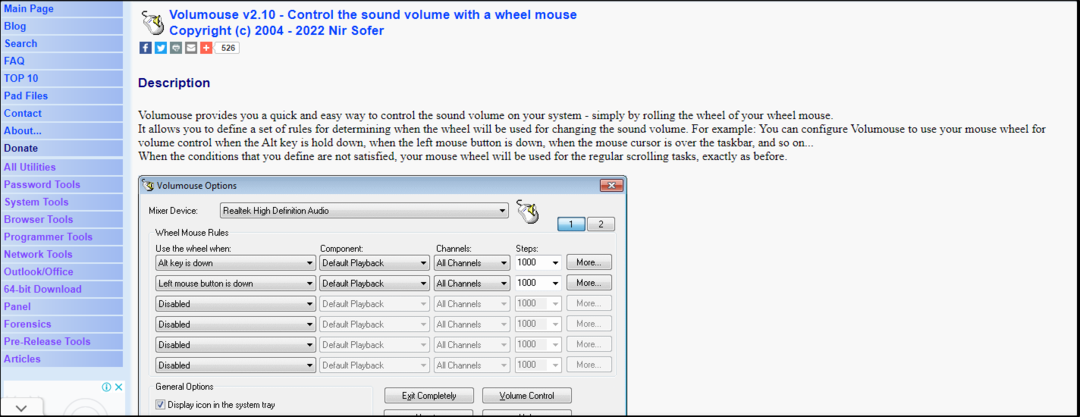
Volumouse ir bezmaksas lietojumprogramma, kas ļauj kontrolēt sistēmas skaļumu ar vienkāršu peles žestu. Tas ir ļoti viegls un neprasa nekādu instalāciju, tāpēc tas ir lieliski piemērots, ja vēlaties ātri pielāgot skaļumu, neatverot lietojumprogrammu.
Programmai ir vairākas iebūvētas opcijas, piemēram, īsinājumtaustiņi un karstie taustiņi, kā arī teknes ikonu izvēlne. Tam ir arī vairākas uzlabotas funkcijas, piemēram, aizkave pirms skaļuma līmeņa maiņas, vairāku skaņas karšu atbalsts un daudz kas cits.
Eksperta padoms:
SPONSORĒTS
Dažas datora problēmas ir grūti atrisināt, it īpaši, ja runa ir par bojātām krātuvēm vai trūkstošiem Windows failiem. Ja rodas problēmas ar kļūdu labošanu, jūsu sistēma var būt daļēji bojāta.
Mēs iesakām instalēt Restoro — rīku, kas skenēs jūsu ierīci un noteiks kļūmes cēloni.
Noklikšķiniet šeit lai lejupielādētu un sāktu remontu.
Papildus iespējas:
- Atbalsta karsto taustiņu izmantošanu
- Nav nepieciešama uzstādīšana
- Atbalsta vairākas operētājsistēmas
⇒ Iegūstiet Volumouse
- Kā labot diska paraksta sadursmes kļūdu sistēmā Windows 11
- 7 veidi, kā iespējot vai atspējot startēšanas programmas operētājsistēmā Windows 11
- Hswultpep.sys BSoD kļūda: 5 veidi, kā to novērst
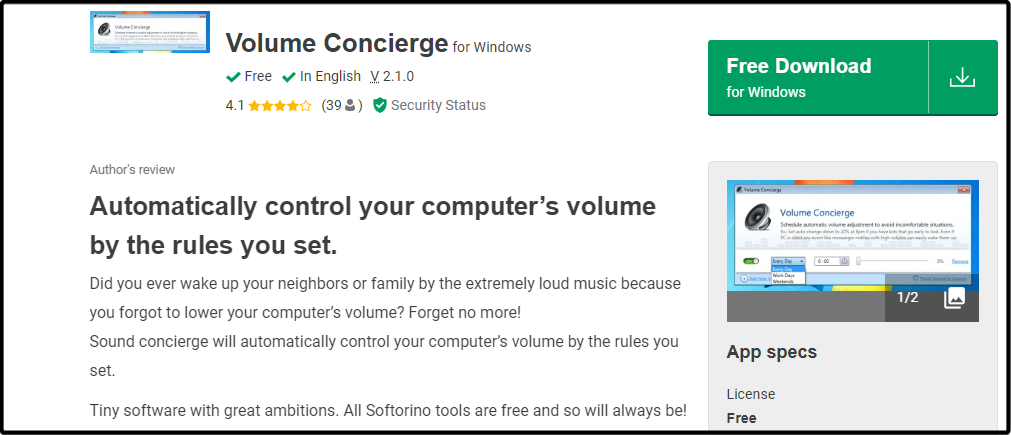
Volume Concierge ir bezmaksas lietojumprogramma, kas ļauj iestatīt dažādus skaļuma līmeņus dažādām lietojumprogrammām. Tas nav tik jaudīgs kā daži citi pieejamie skaļuma maisītāji, taču tas ir labs risinājums, ja vēlaties kaut ko vienkāršu un efektīvu.
Volume Concierge ļauj iestatīt dažādus skaļumus dažādām lietojumprogrammām un ierīcēm, kā arī kontrolēt atsevišķus skaļumus katrai lietojumprogrammai un ierīcei.
Papildus iespējas:
- Ļauj iestatīt iepriekš definētus noteikumus
- Var iestatīt laika intervālus audio regulēšanai
- Bezmaksas lejupielāde
⇒ Iegūstiet apjoma konsjerža pakalpojumus

WheelsOfVolume ir interesanta iespēja, ko var izmantot kā skaļuma mikseri jūsu datoram vai kā audio miksēšanas programmatūru. Ja meklējat kaut ko vienkāršu, šī varētu būt laba izvēle. Tomēr, ja vēlaties vairāk funkciju, ir pieejamas labākas iespējas.
Tas ir mazs un viegls, taču tam ir pietiekami daudz jaudas, lai paveiktu darbu. Jūs varat izmantot šo mikseri ar jebkura veida multivides atskaņotāju.
Papildus iespējas:
- Bezmaksas un atvērtā koda
- Izmanto maz datora resursu
- Vienkārši un intuitīvi
- Nāk komplektā ar uzstādītāju
⇒ Iegūstiet WheelsOfVolume

Audio Sliders ir viens no labākajiem skaļuma mikseriem. Tam ir vienkāršs interfeiss, taču tas ir aprīkots ar funkcijām, kas ļauj jums vairāk kontrolēt skaņas izvadi. Šis rīks ļauj lietotājiem pielāgot jebkuras lietotnes skaļuma līmeni.
Audio Sliders ir dažas unikālas funkcijas, kas to patiešām izceļas uz pārējo komplektu fona. Viena no šādām funkcijām ir tāda, ka varat iepriekš iestatīt skaļuma iestatījumus atlasītajai lietotnei un saglabāt tos. Varat arī atjaunot šos iestatījumus, ja esat tos mainījis iepriekš un vēlaties tos atjaunot.
Papildus iespējas:
- Ļauj saglabāt skaļuma iestatījumus
- Atbalsta vairākas valodas
- Ir automātiskās paslēpšanas funkcija
⇒ Iegūstiet audio slīdņus
Skaņas bloķēšana – Daudzfunkciju tilpuma mikseris

Sound Lock ir skaļuma miksera alternatīva, kas ļauj pārvaldīt visas datorā esošās skaņas. Tas ļauj mainīt atsevišķu lietojumprogrammu skaļumu, izslēgt un ieslēgt atsevišķu lietotņu skaņu, kā arī saglabāt dažādu uzdevumu sākotnējos iestatījumus.
Lietojumprogrammai ir dažādas iespējas, lai pielāgotu tās darbību. Varat iestatīt skaņas ierobežojumu katrai izvades ierīcei vēlamajiem līmeņiem.
Papildus iespējas:
- Bezmaksas lietošanai
- Darbojas ar vairākiem audio atskaņotājiem
- Viegli konfigurējams
⇒ Iegūstiet skaņas bloķēšanu
Lai gan tirgū ir daudz lielisku skaļuma mikseru, jūs nevarat tos visus lejupielādēt un instalēt. Labākais, ko varat darīt, ir izmēģināt tos pa vienam, līdz atrodat tādu, kas atbilst visām jūsu vajadzībām. Šis saraksts nekādā ziņā nav visaptverošs, jo ir simtiem lietotņu, kas pastāv kā alternatīvas skaļuma mikserim.
Ja vēlaties uzlabot savu skaņu operētājsistēmā Windows 11, mums ir saraksts ar basu pastiprinātāja programmatūra lai jūs varētu izjust skaņu kā vēl nekad.
Mums ir arī ekspertu saraksts ar audio pastiprinātāji tāpēc noteikti izlasiet mūsu rakstu par to pašu, lai uzzinātu vairāk par iespējām.
Paziņojiet mums, vai jums ir trešās puses skaļuma mikseris un kurš no tiem līdz šim ir jūsu iecienītākais komentāru sadaļā.
Vai joprojām ir problēmas? Labojiet tos, izmantojot šo rīku:
SPONSORĒTS
Ja iepriekš minētie padomi neatrisina jūsu problēmu, jūsu datorā var rasties dziļākas Windows problēmas. Mēs rekomendējam lejupielādējot šo datora labošanas rīku (TrustPilot.com novērtēts kā lieliski), lai tās viegli risinātu. Pēc instalēšanas vienkārši noklikšķiniet uz Sākt skenēšanu pogu un pēc tam nospiediet Remontēt visu.


